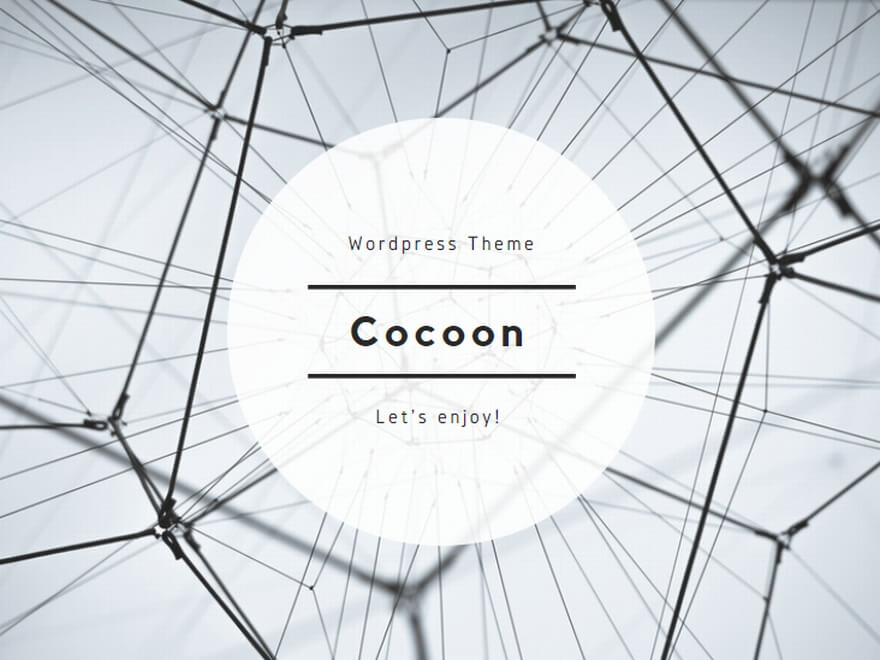フリーランスとして活動する上で、メール署名がただの連絡先情報だと思っていませんか?実は、メール署名はクライアントに信頼感を与え、プロフェッショナルな印象を与えるための強力なツールです。第一印象がビジネスの成否を左右する場面では、簡潔かつ効果的な署名が大きな役割を果たします。
たとえば、名前や肩書き、連絡先が整然と配置された署名を見ると、クライアントは「この人は信頼できるプロだ」と感じます。一方で、署名が雑だったり、必要な情報が不足していると、ビジネスの信頼性が損なわれる可能性もあります。だからこそ、署名のデザインや内容にこだわることは、フリーランスとして欠かせないポイントです。
この記事では、フリーランスにとって理想的なメール署名の作り方を徹底解説します。基本の構成要素からデザインのポイント、ツールを使った効率的な作成方法、さらにクライアントごとにカスタマイズするテクニックまで、役立つ情報を網羅しています。この記事を読むことで、クライアントに好印象を与え、新たなビジネスチャンスをつかむための「武器」としてのメール署名を手に入れることができるでしょう。
ぜひ、この機会にメール署名を見直し、フリーランスとしての成功を後押しする署名を作り上げてください!
フリーランスに適したメール署名とは?
フリーランスとして活動する中で、メール署名は単なる連絡先情報ではなく、あなた自身を表す重要な要素です。ここでは、フリーランスに適したメール署名の特徴や役割について詳しく解説します。
メール署名の基本的な役割
プロフィール情報の補完
メール署名は、クライアントがあなたについて理解するための重要な情報源です。メール本文だけでは伝えきれない「あなたが誰で、どんなスキルやサービスを提供しているのか」を一目で分かるように補足できます。特に初めてやり取りするクライアントにとっては、署名が自己紹介の代わりにもなります。具体的には、「フリーランスライター」「Webデザイナー」などの肩書きを記載することで、クライアントがあなたを適切に理解しやすくなります。この役割を果たす署名は、適切な情報が揃っているだけで、信頼感を与える効果もあります。
連絡先の明示
署名に連絡先を明確に記載することで、クライアントが迅速に連絡を取れるようになります。たとえば、メールアドレスや電話番号が記載されている署名があれば、緊急時でも迷うことなくアクセスできます。また、連絡先が整理されている署名は、あなたの信頼性を高める要素でもあります。さらに、Webサイトやポートフォリオへのリンクを追加することで、仕事の依頼や評価がスムーズになります。この役割を果たす署名は、ビジネスの効率を向上させる手助けとなるでしょう。
ブランドや個性のアピール
メール署名は、あなたのブランドや個性を表現する絶好の場です。肩書きだけでなく、簡潔なキャッチフレーズや印象的なデザインを加えることで、クライアントにあなたの特徴を強く印象づけることができます。たとえば、「ユーザーファーストのWebデザイナー」や「SEO特化型ライター」などのメッセージを追加すれば、あなたの専門性が一目で伝わります。署名に工夫を凝らすことで、あなたのブランドがより魅力的に映るのです。
フリーランスにおけるメール署名の重要性
信頼感の醸成
整った署名は、クライアントに「この人はプロとして信頼できる」という印象を与えます。たとえば、氏名や肩書き、連絡先が漏れなく記載されている署名は、初対面でも安心感を提供します。一方で、不完全な署名は、信頼を損なう可能性があります。署名の作り方一つで、クライアントに与える印象が大きく変わるため、ビジネスの成功に直結する重要な要素と言えます。
クライアントとの円滑な関係構築
メール署名が適切に設計されていると、クライアントとのやり取りがスムーズになります。特に、連絡先やポートフォリオリンクが明確に記載されている場合、やり取りの時間が短縮されるため、効率的な関係を築けます。また、署名にあなたの役割やスキルが分かる情報が含まれていると、クライアントは必要な情報を瞬時に把握できます。これにより、やり取りが円滑になり、ビジネスの信頼性も向上します。
仕事の機会を広げる
署名にポートフォリオやSNSのリンクを含めることで、新しい仕事の依頼が発生する可能性が広がります。たとえば、メールの受信者があなたの署名に記載されたリンクをクリックし、魅力的な実績や作品を確認すれば、そのまま依頼につながるケースもあります。署名はただの情報提供ではなく、新たなビジネスチャンスを生むための「営業ツール」として活用することが可能です。
ビジネスメールにおける署名のマナー
簡潔で分かりやすい内容にする
署名は情報を詰め込みすぎず、必要な要素だけを簡潔に記載することが重要です。長すぎる署名はクライアントに読みにくさを感じさせ、逆に印象を悪くする場合があります。名前、肩書き、連絡先、必要に応じたリンクをバランス良く配置することで、視認性の高い署名が作れます。簡潔な署名は、情報を瞬時に伝えるというメールの特性にマッチしています。
過度に装飾しすぎない
署名は、派手なデザインにしすぎると逆効果です。特にビジネスメールでは、読みやすさとプロフェッショナル感を重視する必要があります。シンプルなフォントや控えめな色使いで整えられた署名は、どのクライアントにも好印象を与えます。過剰な装飾を避けることで、必要な情報をより効果的に伝えることが可能です。
連絡手段を複数記載する
署名には、メールアドレス以外にも電話番号やSNSリンクなど、複数の連絡手段を含めることが望ましいです。特に、迅速な連絡が必要な場合に電話番号が記載されていると、クライアントにとって非常に便利です。また、SNSリンクを含めることで、あなたの人柄や仕事ぶりをより詳しく知ってもらえる可能性があります。
メール署名の必須要素とオプション要素
メール署名を作成する際には、プロフェッショナルとして必要な情報を的確に盛り込みながら、読み手に配慮した構成にすることが大切です。ここでは、署名に必ず含めるべき必須要素と、場合に応じて追加すると効果的なオプション要素について詳しく解説します。
必須要素
- 氏名(例: 山田 太郎)
署名の中で最も基本的な要素が「氏名」です。クライアントがあなたの名前を一目で確認できるように、漢字表記やフリガナ、英語名などを明記すると効果的です。特に国際的な取引がある場合は、ローマ字表記を併記することで、読み間違いや誤解を防ぐことができます。また、名前を強調するために太字や大きめのフォントサイズを使用すると、視認性が向上します。 - 職業や肩書き(例: フリーランスデザイナー、ライター)
クライアントがあなたの専門分野やスキルを即座に理解できるよう、職業や肩書きを明記しましょう。「Webデザイナー」や「SEOライター」のような具体的な肩書きにすることで、どのようなサービスを提供しているのかが明確になります。また、肩書きの下に「フリーランス歴○年」や「○○専門」といった一言を追加すると、さらに具体性が増します。 - 連絡先(電話番号・メールアドレス)
クライアントがあなたに連絡を取りやすくするため、メールアドレスや電話番号を記載するのは必須です。特に、緊急の連絡が必要な場合に備えて電話番号を含めることは重要です。また、署名に使用するメールアドレスは、個人用ではなく、仕事専用のものを用意することでプロ意識を示せます。LINE IDやWhatsApp番号など、クライアントが使いやすいツールも併記するとさらに便利です。 - WebサイトやポートフォリオURL
自身のWebサイトやポートフォリオへのリンクを記載することで、クライアントがあなたの実績やスキルを簡単に確認できます。たとえば、デザイナーであればビジュアルポートフォリオ、ライターであれば執筆記事のリンクを提供することで、より具体的な仕事の依頼につながる可能性があります。URLは短縮リンクを使用すると、署名がすっきりと見えます。
オプション要素
- SNSリンク(Twitter、LinkedInなど)
SNSリンクを追加することで、クライアントがあなたの活動や人柄をより詳しく知ることができます。たとえば、LinkedInはビジネスネットワーク構築に有効で、プロとしての信頼感を高めます。また、TwitterやInstagramのリンクを記載する場合は、仕事関連の投稿が中心であることが望ましいです。SNSリンクを目立たせるためにアイコンを使用するのも効果的です。 - 住所(必要に応じて)
住所は必須ではありませんが、業種や案件によっては記載が有効です。たとえば、対面の打ち合わせが必要な仕事の場合や、信頼感を高めるために所在地を明記するケースもあります。ただし、個人情報を公開することへのリスクを考慮し、必要最小限の範囲に留めることが大切です。 - クライアントへのメッセージやキャッチフレーズ
署名に短いメッセージやキャッチフレーズを追加することで、あなたのサービスや価値観を印象づけることができます。たとえば、「シンプルで美しいデザインをお届けします」や「あなたの課題を解決するSEOライティング」など、独自の強みを伝える一言を添えると効果的です。 - 資格や受賞歴
資格や受賞歴を記載することで、クライアントに対する信頼感や専門性をアピールできます。たとえば、「Google認定パートナー」や「○○賞受賞」といった具体的な情報を記載することで、他のフリーランスとの差別化を図ることができます。ただし、あまりにも多くの情報を入れすぎないよう、バランスに注意しましょう。
適切な情報を整理してメール署名に盛り込むことで、クライアントに対する信頼感を高めながら、自分の魅力を効果的にアピールすることができます。必須要素を確実に押さえつつ、オプション要素を活用して、より個性的でプロフェッショナルな署名を作り上げましょう。
プロフェッショナルなメール署名のデザイン例
メール署名は、あなたのプロフェッショナル感を伝えるだけでなく、視覚的な印象を残す重要な要素です。ここでは、シンプルなものからカスタマイズ性の高いものまで、目的に応じたデザイン例を詳しく解説します。
シンプルかつ分かりやすい署名例
テキスト中心の署名
テキスト中心の署名は、必要な情報を簡潔に伝えたい場合に最適です。氏名、肩書き、連絡先を整然と並べるだけで、視認性が高く、ビジネスライクな印象を与えます。例を挙げると以下のような構成です:
makefile
コードをコピーする
山田 太郎
フリーランスデザイナー
Email: taro.yamada@example.com
Phone: 090-1234-5678
Portfolio: www.yamada-portfolio.com
余計な装飾を排除し、情報だけを伝えるこの形式は、クライアントに無駄な負担をかけずに重要な情報を届けられます。また、どのメールクライアントでも問題なく表示されるのが利点です。
個性的でオシャレな署名例
配色やフォントを工夫した署名
オシャレな署名は、あなたのブランドイメージを反映させる絶好の機会です。例えば、あなたのテーマカラーを活用した署名を作成することで、デザイン性と一貫性を保ちながら個性をアピールできます。以下はその一例です:
css
コードをコピーする
山田 太郎 | フリーランスデザイナー
📧 taro.yamada@example.com | ☎️ 090-1234-5678
🌐 www.yamada-portfolio.com
この場合、フォントやテキストの色を工夫することで、情報を見やすくしつつプロフェッショナル感を演出します。例えば、名前を太字にし、リンク部分に青や緑を使うといったアプローチが考えられます。
HTMLを活用したカスタム署名例
画像やロゴを含む署名
HTMLを使った署名は、自由度が高く、ビジュアル要素を加えることで他の署名と差別化できます。以下は例です:
less
コードをコピーする
[ロゴ画像]
山田 太郎
フリーランスデザイナー
📧 taro.yamada@example.com | ☎️ 090-1234-5678
🌐 www.yamada-portfolio.com
[バナー画像: 「ご依頼はこちら」]
ロゴ: ブランドや個人事業の認知度を高めるのに効果的です。
バナー画像: 「ご相談はこちら」「ポートフォリオを見る」などの行動を促すリンクを追加することで、クライアントのアクションを誘導できます。
レイアウト: 表形式を使うことで、情報を整然と配置し、読みやすさを向上させます。
HTML署名はデザイン性が高い反面、メールクライアントによっては正しく表示されないことがあるため、テストを忘れないようにしましょう。
どのデザインを選ぶべきか?
シンプルな署名: 最小限の情報でプロフェッショナルさを伝えたい場合。
オシャレな署名: 個性やブランドカラーを打ち出したい場合。
HTML署名: 視覚的なインパクトを最大限に活用したい場合。
あなたのビジネスの目的やクライアント層に合わせて、最適な署名デザインを選びましょう。どの形式であっても、情報が見やすく、バランスの取れた署名が理想的です。
メール署名の設定方法
メール署名は、メールクライアントに正しく設定することで、手間をかけずに毎回のメール送信時に自動で挿入されます。ここでは、主要メールサービスでの署名設定方法や、複数の署名を使い分けるテクニックについて詳しく解説します。
- Gmailでの署名設定方法(手順付き)
Gmailで署名を設定するのは簡単です。以下の手順で設定できます:
Gmailにログイン
ブラウザでGmailを開き、自分のアカウントにログインします。
設定画面を開く
右上の歯車アイコンをクリックし、「すべての設定を表示」を選択。
署名を作成する
設定メニューの「全般」タブにスクロールします。
「署名」セクションで「新しい署名を作成」をクリック。
署名に名前をつけ、テキストエリアに必要な情報を入力します。
例: 名前、肩書き、連絡先、リンクなど。
フォーマットを調整
太字、色付け、リンクの挿入など、書式を調整できます。
ロゴや画像を挿入する場合は、「画像アイコン」からアップロード。
保存する
ページ下部の「変更を保存」をクリックして完了。
署名の適用を確認
新規メール作成時に、自動で署名が挿入されているか確認します。
- Outlookでの署名設定方法(手順付き)
Outlookを使用している場合、署名の設定方法は以下の通りです:
Outlookを起動
デスクトップ版またはWeb版Outlookを開きます。
署名設定画面を開く
デスクトップ版: 「ファイル」→「オプション」→「メール」→「署名」を選択。
Web版: 右上の歯車アイコンをクリックし、「全てのOutlook設定を表示」→「作成と返信」→「メール署名」。
新しい署名を作成
「新規作成」ボタンをクリックして署名を追加。
必要な情報を入力します(名前、肩書き、連絡先、リンクなど)。
太字や色付け、画像の挿入も可能です。
メールの適用範囲を選択
新規メールのみ、または返信メールにも署名を挿入するか選択できます。
保存して適用
「OK」をクリックして保存し、署名が反映されていることを確認します。
- スマホでの署名設定方法(iPhone/Android)
スマホからもメール署名を設定することで、外出先でもプロフェッショナルなメールを送信できます。
iPhone(標準メールアプリの場合)
「設定」を開く
iPhoneの「設定」アプリを開き、「メール」を選択。
署名を編集
「署名」をタップし、アカウントごとに署名を設定。
必要な情報を入力
テキスト形式のみ対応。シンプルな署名を作成します。
保存して完了
「戻る」をタップして設定を保存。
Android(Gmailアプリの場合)
Gmailアプリを開く
Gmailアプリのメニュー(左上の三本線)をタップ。
設定を選択
「設定」→署名を設定したいアカウントを選択。
モバイル署名を作成
「モバイル署名」をタップして情報を入力。
保存
「OK」を押して保存します。
- 複数署名を使い分ける方法
メールクライアントによっては、複数の署名を設定し、用途に応じて切り替えることが可能です。
Gmailの場合
上記の手順で複数の署名を作成します。
メール作成時に、署名アイコンをクリックして、使用する署名を選択します。
例: ビジネス用署名とプライベート用署名を分ける。
Outlookの場合
複数の署名を登録し、メール作成画面で「署名」をクリック。
使用する署名を選択します。
仕事用とカジュアルな署名を簡単に切り替え可能。
プライベート用とビジネス用の使い分け
ビジネス用署名: 氏名、肩書き、連絡先、Webサイトリンクなどを盛り込み、フォーマルなデザインにする。
プライベート用署名: 名前と簡単な連絡先のみにするなど、シンプルでカジュアルな内容にする。
切り替えのコツ: 用途ごとに署名を登録し、メールの相手や目的に応じて適切な署名を選ぶことがポイントです。
署名を適切に設定し、状況に応じて使い分けることで、プロフェッショナルな印象を与えながら、メールの利便性を向上させることができます。
メール署名を作成する便利なツール紹介
プロフェッショナルなメール署名を手軽に作成するには、専用ツールを活用するのがおすすめです。ここでは、無料で使えるメール署名ジェネレーターやHTML署名をデザインできるツールを紹介します。これらを使えば、デザイン性の高い署名を短時間で作成できます。
無料で使えるメール署名ジェネレーター
- WiseStamp
特徴
WiseStampは、シンプルな操作でプロフェッショナルな署名を作成できるツールです。テンプレートが豊富で、名前や肩書き、連絡先を入力するだけで、美しい署名が完成します。
主な機能
ソーシャルメディアリンクの追加
カスタムデザインの選択
画像やロゴの挿入
メリット
無料プランでも基本的な署名が作成可能。プレミアムプランでは、より高度なカスタマイズが利用できます。
利用方法
WiseStamp公式サイトにアクセスし、アカウントを作成して開始。ドラッグ&ドロップで簡単に編集可能です。 - HubSpot Email Signature Generator
特徴
HubSpotが提供するこのツールは、シンプルでクリーンな署名を作成するのに最適です。テンプレートを選び、必要な情報を入力するだけで、すぐに署名が生成されます。
主な機能
名前、肩書き、連絡先の入力
ソーシャルメディアのリンク追加
カラー設定やフォントのカスタマイズ
メリット
完全無料で利用可能。操作が直感的で、初心者にも使いやすい。
利用方法
HubSpot公式サイトにアクセスし、署名作成ページで必要情報を入力して生成ボタンをクリック。メールクライアントに貼り付けるだけで完了です。 - MySignature
特徴
MySignatureは、洗練されたデザインの署名を作成するツールです。複数のテンプレートから選択でき、直感的にカスタマイズできます。
主な機能
HTML形式での署名作成
ロゴや画像の追加
モバイル対応の署名作成
メリット
スタイリッシュな署名が簡単に作成でき、プロフェッショナル感を高められる。
利用方法
サイトにアクセスし、テンプレートを選択。必要な情報を入力して完成後、HTMLコードをコピーしてメールクライアントに設定します。
HTMLメール署名の作成ツール
Canvaを活用したカスタムデザイン
特徴
Canvaは、デザイン作成に特化したオンラインツールで、自由度の高いメール署名の作成が可能です。画像やテキストを組み合わせてオリジナルの署名をデザインできます。
主な機能
ドラッグ&ドロップで簡単にデザイン作成
豊富なテンプレートやフォント、アイコンを利用可能
画像やロゴの挿入
メリット
デザインの自由度が高く、完全オリジナルの署名が作れる。プロフェッショナルだけでなく、個性的なデザインも対応可能。
利用方法
Canva公式サイトでアカウントを作成。
カスタムサイズで新しいデザインを作成(例: 600px x 150px)。
名前や肩書き、連絡先を入力し、ロゴやアイコンを追加。
完成した署名を画像形式でダウンロードし、メールクライアントに挿入。
どのツールを選ぶべきか?
初心者向け: HubSpotやMySignatureは直感的で、素早くシンプルな署名を作りたい場合に最適。
カスタマイズ重視: WiseStampやCanvaは、デザイン性を高めたい場合におすすめ。
ビジネス用途: WiseStampやHTML形式に対応したツールが効果的。
ツールを活用して、あなたの目的に合った理想的なメール署名を作成しましょう!
フリーランスが知っておくべき署名の注意点
メール署名を作成する際には、見た目の美しさや情報の充実だけでなく、ビジネスマナーや個人情報の保護など、注意すべきポイントがあります。以下では、プロフェッショナルとして意識すべき注意点を解説します。
- クライアントに不快感を与えない署名のポイント
過剰な情報は避ける
署名に情報を詰め込みすぎると、クライアントに圧迫感を与えたり、逆に信頼感を損なう恐れがあります。必要最低限の情報(氏名、肩書き、連絡先)を記載し、クライアントが重要な情報を簡単に見つけられるよう、シンプルな構成を心がけましょう。特に、長いキャッチフレーズや不要な装飾は避けるべきです。
読みやすさを優先する
署名のフォントサイズが小さすぎたり、色が派手すぎると読みづらくなります。署名全体を統一感のあるフォーマットで整え、クライアントが一目で内容を把握できるように工夫しましょう。また、ビジネスメールに適したフォント(Arial、Calibriなど)を選ぶと、読みやすさが向上します。
文化や習慣に配慮する
クライアントが海外の方の場合、署名に含まれる情報や表現が文化的に適切かを確認することが大切です。たとえば、住所や電話番号の表記方法が異なる場合がありますので、必要に応じて調整してください。
- 個人情報の取り扱いに関する注意点
住所や電話番号の記載は慎重に
署名に住所や電話番号を記載することで信頼感を高めることができますが、必要性が高い場合に限定しましょう。例えば、対面での打ち合わせが前提となる案件では有効ですが、リモート作業が中心の案件では省略しても問題ありません。また、公開範囲を意識し、個人情報を守るための工夫が必要です。
メールアドレスの安全性に注意
署名に記載するメールアドレスは、スパムメールのリスクを考慮して選びましょう。個人用のメールアドレスではなく、仕事専用のメールアドレスを利用することで、セキュリティを高められます。また、メールアドレスを画像形式で挿入することで、スパムボットから保護する手段も有効です。
SNSリンクの選定に注意
署名にSNSリンクを追加する場合、その内容がビジネスに適していることを確認してください。たとえば、LinkedInはビジネス向けに適している一方で、InstagramやTwitterはプライベートな投稿が含まれる可能性があるため、公開範囲や投稿内容を確認してからリンクを記載するようにしましょう。
- 誤字脱字を徹底的に防ぐ
メール署名に誤字や脱字があると、プロフェッショナルとしての信頼を損ねる可能性があります。特に、名前や連絡先にミスがあるとクライアントとの連絡がスムーズにいかなくなる恐れがあります。署名を完成させたら、必ず内容を再確認し、可能であれば第三者にチェックしてもらうと安心です。 - 定期的な更新を心がける
メール署名は一度作成したら終わりではなく、必要に応じて更新することが重要です。以下のタイミングで見直すことをおすすめします:
職業や肩書きが変更になった場合。
新しいポートフォリオやSNSを追加したい場合。
使用している連絡先やメールアドレスが変わった場合。
最新情報を反映した署名を使用することで、クライアントに常に正確な情報を提供できます。
適切な署名を作成するためには、クライアントに配慮しながら、過不足のない情報を記載することが重要です。これらの注意点を守ることで、プロフェッショナルとしての印象を維持し、信頼感を高める署名を実現できます。
フリーランスの署名をさらに活用するコツ
メール署名は、ただ連絡先を載せるだけのツールではありません。署名に工夫を加えることで、信頼感を高めるだけでなく、新たなビジネスチャンスを生み出すことができます。ここでは、フリーランスがメール署名をより効果的に活用するためのコツを紹介します。
- 署名に営業メッセージを盛り込む方法
「お問い合わせはこちら」リンクの設置
署名に「お問い合わせはこちら」や「無料相談受付中」などのリンクを設置することで、クライアントに具体的な行動を促すことができます。このリンクをクリックすることで、問い合わせフォームやスケジュール調整ツールに直接アクセスできる仕組みを作ると、やり取りがスムーズになります。たとえば、CalendlyやGoogleフォームを活用するのも効果的です。
キャッチフレーズでブランディング
短いキャッチフレーズを署名に加えることで、あなたの強みや価値観を伝えることができます。たとえば、「SEOに特化したライティングで結果を出します」や「心に響くデザインを提供します」など、あなたの仕事の特徴を簡潔に表現しましょう。これにより、他のフリーランスとの差別化を図れます。
- SEOやSNS連携を意識した署名作成
ポートフォリオやブログのリンクを活用
署名にあなたのポートフォリオやブログのリンクを追加することで、クライアントがあなたの仕事やスキルを簡単に確認できます。さらに、SEOを意識した署名を作成することで、あなたのウェブサイトのトラフィックを増やす効果も期待できます。リンクのアンカーテキストを「詳しくはこちら」ではなく、「○○(具体的なサービス名)についてはこちら」とすることで、検索エンジンにも好まれる構造を作ることができます。
SNSをビジネスツールとして活用
LinkedInやTwitterなど、ビジネス向けのSNSリンクを署名に追加することで、クライアントがあなたの実績や活動をより詳しく知るきっかけを提供できます。たとえば、「LinkedInでプロフィールを見る」や「Twitterで最新情報をチェック」など、行動を誘導するフレーズを加えると、クリック率が向上します。
- ターゲットに合わせたカスタマイズ
クライアントごとに署名を調整する
クライアントの業種やプロジェクトに応じて署名をカスタマイズすることで、より適切な印象を与えることができます。たとえば、デザイン関連のクライアントにはビジュアル要素を強調した署名を、IT関連のクライアントにはリンクや技術的な情報を目立たせた署名を用意するのが効果的です。
特定のキャンペーンやプロモーションを宣伝する
署名を期間限定のプロモーションツールとして活用する方法もあります。たとえば、「現在○○%割引キャンペーン実施中」や「新サービスの無料体験はこちら」などのメッセージを追加することで、メール署名をマーケティングツールとして活用できます。
- 効果的なレイアウトとデザインを選ぶ
視認性を高める署名の配置
情報が詰め込みすぎていたり、レイアウトが散らかっていると、クライアントが必要な情報を見つけにくくなります。名前や肩書き、連絡先、リンクなどの情報を明確に分け、余白を適切に利用することで、署名の見やすさを向上させましょう。
目を引くデザインで印象付ける
署名にブランドカラーを取り入れる、ロゴやアイコンを適切に配置するなど、デザイン面での工夫も重要です。ただし、派手すぎるデザインはビジネスメールのマナーに反する場合もあるため、適度なバランスを心がけましょう。
- 定期的に署名を見直す
メール署名をそのまま放置せず、定期的に内容を見直し、更新することが大切です。以下のような場合には署名を変更することを検討しましょう:
新しいサービスやスキルをアピールしたいとき。
ポートフォリオやSNSリンクが変更になった場合。
季節やトレンドに合わせてキャンペーンを実施するとき。
メール署名は、フリーランスにとって信頼を築くだけでなく、営業やマーケティングツールとしても大きな力を発揮します。これらのコツを活用し、署名を最大限に活用することで、ビジネスの成長をサポートしましょう。
よくある質問(Q&A)
フリーランスとしてメール署名を作成する際、さまざまな疑問が浮かぶことがあります。ここでは、よくある質問とその回答をまとめました。署名作成の参考にしてください。
Q1. フリーランスでメール署名に何を載せるべきか?
回答:
フリーランスのメール署名には、以下の要素を含めるのが基本です:
必須要素: 氏名、職業や肩書き、連絡先(電話番号・メールアドレス)、WebサイトやポートフォリオURL。
オプション要素: SNSリンク、資格や受賞歴、キャッチフレーズ、住所(必要に応じて)。
重要なのは、クライアントが必要な情報をすぐに見つけられるよう、簡潔かつ視認性の高い署名にすることです。過剰な情報は避け、適度な情報量を心がけましょう。
Q2. 住所や電話番号は載せたほうが良い?
回答:
状況によりますが、次のような基準で判断すると良いでしょう:
載せるべき場合: 対面での打ち合わせが必要な案件や、電話でのやり取りが多い場合。住所を記載すると、信頼感を高める効果があります。
載せない場合: 個人情報の保護が重要な場合や、リモートワークが中心で住所が必要ない場合。電話番号も、スパムや迷惑電話のリスクがある場合には省略を検討してください。
どうしても必要な場合は、個人用ではなく、業務専用の電話番号や住所(バーチャルオフィスなど)を使用するのがおすすめです。
Q3. クライアント別に署名を変えるべき?
回答:
場合によっては署名をカスタマイズすることで、クライアントにより良い印象を与えることができます:
ビジネス向けの署名: フォーマルなデザインで、肩書きや資格を明記。
カジュアルな署名: 親しみやすさを重視し、簡潔な情報のみを記載。
特定の案件向けの署名: 該当するスキルやポートフォリオへのリンクを強調。
複数の署名を用意し、メール作成時に選択できるよう設定すると便利です(例: GmailやOutlookの複数署名機能を活用)。
Q4. HTML署名は使うべき?
回答:
HTML署名はデザイン性が高く、プロフェッショナルな印象を与えるのに効果的です。ただし、以下の点に注意が必要です:
メリット: 画像やリンクを追加でき、ブランドカラーやロゴを使ったデザインが可能。
デメリット: 一部のメールクライアントやデバイスで正しく表示されない場合がある。
HTML署名を使う場合は、すべてのクライアントで正常に表示されることを確認し、シンプルなテキスト版の署名もバックアップとして用意しておくと良いでしょう。
Q5. メール署名の見た目をどの程度こだわるべき?
回答:
メール署名は、クライアントにあなたの印象を伝える重要な要素です。以下を意識してデザインを整えましょう:
視認性を高めるために、情報をセクションごとに分ける。
カラーやフォントを使う場合は、過度に派手にならないよう注意する。
ロゴやアイコンを活用する際は、署名全体がごちゃごちゃしないようバランスを保つ。
どんなデザインでも「簡潔さ」「読みやすさ」を最優先してください。
Q6. 署名の内容をどのくらいの頻度で更新するべき?
回答:
次のようなタイミングで署名を見直し、必要に応じて更新してください:
新しい肩書きや資格を取得した場合。
WebサイトやポートフォリオURLが変更になった場合。
新しいサービスを開始したり、特定のキャンペーンを宣伝する場合。
ブランドカラーやロゴを変更した場合。
定期的に内容を確認し、情報が最新であることを確保しましょう。
Q7. 署名をメールの返信にも付けるべき?
回答:
返信メールにも署名を付けるかどうかは、やり取りの状況に応じて判断します:
付ける場合: 初回の返信や、クライアントがあなたの情報を再確認する可能性がある場合。
省略する場合: 短いやり取りが続く際は、簡易版の署名(名前と肩書きだけ)に切り替えるとスマートです。
メールクライアントの設定で、返信時の署名を自動的にカスタマイズできる機能を活用しましょう。
これらのQ&Aを参考に、フリーランスとしてのメール署名を適切に作成・管理し、クライアントに対して信頼感を与えるプロフェッショナルな印象を築いてください。
まとめ:フリーランスに最適なメール署名の作り方|信頼感を高めるデザインと設定方法
メール署名は、フリーランスにとって単なる連絡先の羅列ではなく、クライアントに信頼感やプロフェッショナルな印象を与える重要なツールです。本記事で解説したポイントを振り返りながら、理想的なメール署名を作成する際のヒントを再確認しましょう。
メール署名の重要性
メール署名は「名刺代わり」として機能し、クライアントとの第一印象を左右する重要な要素です。
必要な情報を簡潔にまとめ、適切なデザインで視認性を高めることが信頼構築に繋がります。
理想的なメール署名のポイント
必須要素を押さえる
氏名、肩書き、連絡先、ポートフォリオやWebサイトのリンクを明確に記載することで、必要な情報をすぐに確認できる署名を作りましょう。
適度にオプション要素を活用
SNSリンクやキャッチフレーズ、資格・受賞歴などを適切に加えることで、あなたの個性やスキルをアピールできます。
デザインと機能性のバランス
カラーやフォント、ロゴを効果的に使いながら、シンプルで読みやすいレイアウトを維持することが重要です。
署名の作成と設定の実践
無料で使えるツール(WiseStamp、HubSpot Email Signature Generatorなど)を活用することで、プロフェッショナルな署名を短時間で作成可能です。
GmailやOutlook、スマホアプリでの署名設定を行い、全てのデバイスで統一感のある署名を使いましょう。
署名を活用するコツ
営業メッセージやキャッチフレーズを盛り込み、クライアントの行動を促す工夫を。
ターゲットに合わせたカスタマイズで、クライアント別に最適な署名を用意することも効果的です。
注意点
個人情報の取り扱いには注意し、必要以上に住所や電話番号を公開しないようにしましょう。
署名に誤字脱字がないか、定期的に内容を見直す習慣をつけることが大切です。
最後に
メール署名は、あなたのビジネスの第一印象を左右する重要なツールです。シンプルでありながらも個性やプロフェッショナル感を伝えられる署名を作成することで、クライアントとのコミュニケーションが円滑になり、新たなビジネスチャンスを広げるきっかけとなります。
本記事を参考に、自分らしい魅力的なメール署名を作成し、フリーランスとしてのビジネスをさらに加速させてください!